Hvordan konfigurere nettverk i Linux med Netplan
Hva du bør vite
- Få nettverksgrensesnittnavnet, og rediger deretter 01-netcfg.yaml fil. Sett dhcp4 til falsk.
- Legg til oppføringer for adresser, gateway og DNS-navneservere. Lagre filen ved å bruke tastaturkombinasjonen Ctrl+X.
- Vær konsekvent med innrykk, ellers vil Netplan feile når du leser filen.
Når Ubuntu Server 18.04 ankom, har den gjort endringer i hvordan administratorer jobber med plattformen. En viktig endring – en som kan slå erfarne brukere – er hvordan nettverk er konfigurert. Borte er den gamle metoden for å konfigurere nettverk i /etc/network/interfaces. For å konfigurere nettverk i den siste iterasjonen, si hei til Netplan.
Konfigurere en statisk IP-adresse med Netplan
Siden vi snakker om en serverinstallasjon, ønsker vi å konfigurere serveren for en statisk IP-adresse. Det er én ting du trenger å vite om Netplan YAML-filen. Du må følge riktig kodeinnrykk for hver linje i blokken. Det betyr ikke at du må rykke inn bestemte linjer til et bestemt punkt. Hva det betyr er at hvis du rykker inn den første linjen i en blokk tre mellomrom, må du rykke inn resten av blokken tre mellomrom. Hvis du ikke overholder dette, vil Netplan feile.
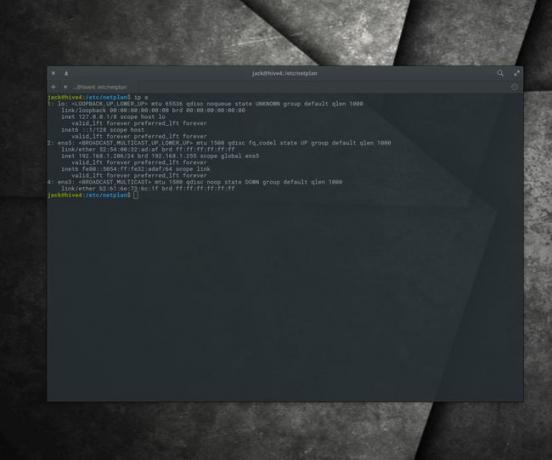
Med det sagt, la oss konfigurere.
-
Før du gjør noen endringer, må du vite navnet på nettverksgrensesnittet. For å gjøre det, utfør kommandoen:
ip a
Du bør se navnet på nettverksgrensesnittet oppført (som ens5 eller ens3). Med det grensesnittnavnet i hånden er du klar til å konfigurere.
-
Ut av esken vil du sannsynligvis finne en enkelt YAML-fil /etc/netplan. Den filen vil bli kalt enten 01-netcfg.yaml eller 50-cloud-init.yaml. Du vil redigere filen 01-netcfg.yaml. Hvis den ikke eksisterer, lag den med kommandoen:
sudo touch 01-netcfg.yaml
Hvis filen eksisterer, rediger den med kommandoen:
sudo nano 01-netcfg.yaml
-
Standardfilen din kan se slik ut:
Nettverk:
versjon: 2
renderer: nettverk
ethernets:
ens5:
dhcp4: santKonfigurasjonen ovenfor er satt for DHCP. Fordi dette er en server, vil du bruke en statisk IP-adresse, så den endres aldri. Du må redigere alt under ens5-linjen. Det første du må gjøre er å sette dhcp4 til falsk, slik:
dhcp4: usant

-
Deretter legger du til oppføringer for adresser, gateway og DNS-navneservere. Sett for eksempel serveren til IP-adressen 192.168.1.206, med en gateway på 192.168.1.254, og DNS-servere på 8.8.4.4 og 8.8.8.8. Disse oppføringene legges til under dhcp4-oppføringen og ser slik ut:
adresser: [192.168.1.206/24]
gateway4: 192.168.1.254
navneservere:
adresser: [8.8.4.4,8.8.8.8] -
Husk at du må være konsekvent med innrykk, ellers vil Netplan feile når du leser filen. Vær også oppmerksom på at du ikke setter nettmasken på samme måte som ble gjort via grensesnittfilen. I stedet for at en adresse og nettmaske settes slik:
adresse = 192.168.1.206
nettmaske = 255.255.255.0Begge konfigurasjonene håndteres med én linje:
adresser: [192.168.1.206/24]
Lagre og lukk filen med tastaturkombinasjonen av Ctrl+x.
-
Etter at du har lagret den filen, må du gjøre Netplan oppmerksom på endringene. For å få Netplan til å lese og bruke konfigurasjonsfilene på nytt, utfør kommandoen:
sudo netplan gjelder

-
Du skal ikke se noen feil eller utdata i det hele tatt. Hvis du ser feil, legg til feilsøkingsalternativet, som gir deg utdata når Netplan prøver å bruke konfigurasjonsfilen slik:
sudo netplan --debug gjelder
Bruk av --debug-alternativet bør gi deg nok informasjon til å hjelpe deg med å feilsøke YAML-filen. Hvis du ikke mottar noen utdata, gi kommandoen:
ip a
Utdataene fra kommandoen ovenfor skal gjenspeile endringene du nettopp har gjort. Serveren din har nå en statisk IP-adresse, takket være Netplan.
Hva er Netplan?
Netplan er et verktøy for å konfigurere nettverk på et Linux-system, som bruker YAML-beskrivelser for hvert nettverksgrensesnitt som finnes på en server eller skrivebord.
Hvordan fungerer Netplan?
Netplan leser YAML-beskrivelsesfilene som finnes i /etc/netplan. Under de tidlige oppstartsfasene av operativsystemet vil Netplan deretter generere (fra de brukerlagde YAML-filene) de nødvendige konfigurasjonsfiler i katalogen /run, slik at kontrollen over hver nettverksenhet blir overlevert til en bestemt nettverksdemon. Med andre ord, du lager en YAML-beskrivelsesfil for et nettverksgrensesnitt som Netplan kan lese og bruke for å få det aktuelle grensesnittet til å fungere.
Er det komplisert?
Ikke få panikk. Selv om nettverkskonfigurasjon på en Netplan-aktivert server er veldig annerledes enn hva det var i tidligere iterasjoner, det er ikke så utfordrende. Det er imidlertid spesifikt. La oss ta en titt på hvordan du konfigurerer nettverk, via Netplan, på en Ubuntu Server 18.04-installasjon. Som du kanskje forventer, gjøres konfigurering av nettverk på en Linux-server vanligvis via kommandolinjen, så gjør deg klar til å skrive litt.
